Kā izveidot Discord emocijzīmes
Varonis Nesaskaņas / / April 02, 2023

Pēdējo reizi atjaunināts
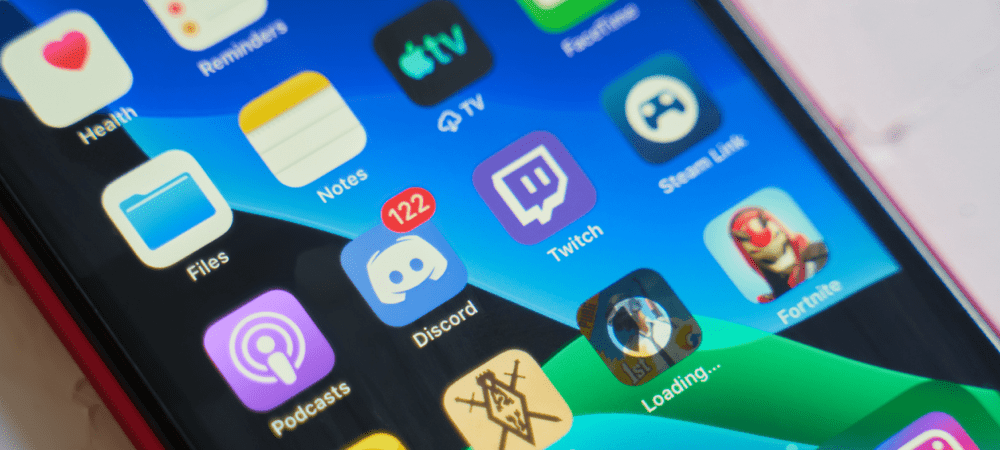
Vai jums ir apnicis izmantot tās pašas vecās emocijzīmes savā Discord serverī? Vai vēlaties, lai jums būtu daži pielāgoti? Uzziniet, kā izveidot Discord emocijzīmes, izmantojot šo rokasgrāmatu.
Cik bieži jūs atbildat uz ziņojumu ar emocijzīmes nevis jāraksta atbilde vai reakcija? Emociju attēli var aptvert jebkuru nozīmi, sākot no smejošām sejām (smiekliem) līdz baklažāniem (lai paslēptu kaut ko privātu). Vai tomēr nebūtu labi, ja jūs pats varētu izveidot Discord emocijzīmes?
Lietojot Discord, jūs varētu būt neapmierināts, ja varat izdomāt emocijzīmi, kas lieliski apkopotu jūsu jūtas, taču tā vēl neeksistē. Par laimi, jūs varat izveidot Discord emocijzīmes atbilstoši savām vajadzībām. Tikai ar dažiem klikšķiem varat savam Discord serverim pievienot pielāgotas emocijzīmes, kuras var izmantot ikviens.
Lūk, kā izveidot Discord emocijzīmes.
Kā pievienot emocijzīmes Discord
Discord ļauj savam Discord serverim pievienot līdz 50 pielāgotām emocijzīmēm. Ja jums ir nepieciešams vairāk nekā šis, jums būs nepieciešami cilvēki ar
Varat savam serverim pievienot pielāgotas Discord emocijzīmes, izmantojot lietotni Discord galddatorā vai mobilajā ierīcē.
Kā pievienot emocijzīmes Discord datorā vai Mac datorā
Pielāgotu emocijzīmju pievienošana Discord datorā vai Mac datorā ir vienkārša. Varat izmantot jebkuru attēlu, kuru vēlaties, ja vien tas ir JPG, PNG vai GIF formātā. Discord norāda, ka izmantotajiem failiem jābūt 256 KB vai mazākiem un 108 x 108 pikseļiem.
Tomēr, ja jūsu attēls neatbilst šiem kritērijiem, Discord to vienkārši saspiedīs jūsu vietā. Mēģiniet izmantot attēlus, kas ir aptuveni kvadrāta formā, pretējā gadījumā attēls tiks vēl vairāk saspiests.
Lai pievienotu emocijzīmes Discord datorā vai Mac datorā:
- Atveriet Discord un dodieties uz serveri, kuram vēlaties pievienot emocijzīmes. Emocijas varat pievienot tikai tiem serveriem, kuriem jums ir attiecīgās atļaujas.
- Noklikšķiniet uz lejupvērstās bultiņas blakus servera nosaukumam.
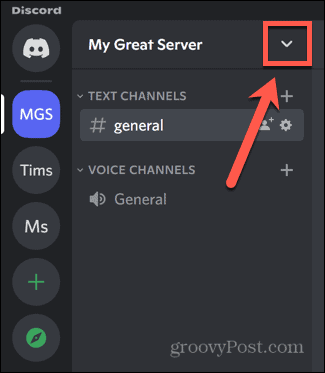
- Izvēlieties Servera iestatījumi.
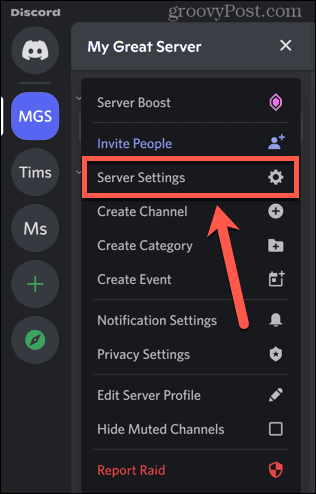
- Noklikšķiniet uz Emocijzīme izvēlne.
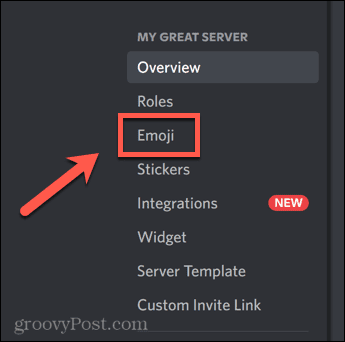
- Klikšķis Augšupielādējiet emocijzīmes.
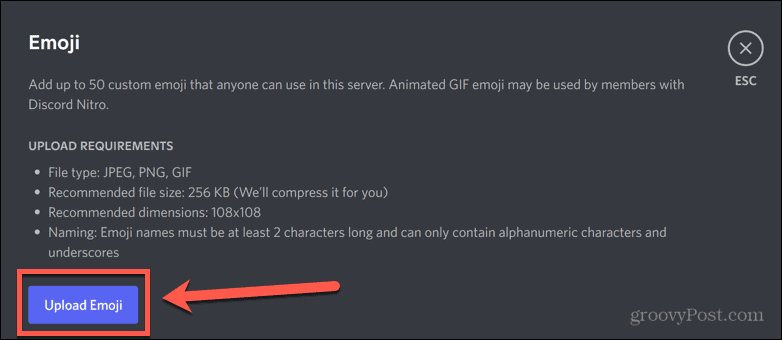
- Atlasiet failu, kuru vēlaties izmantot kā emocijzīmi.
- Jūsu emocijzīme tiks augšupielādēta. Lai mainītu emocijzīmes nosaukumu, noklikšķiniet uz pašreizējā nosaukuma.
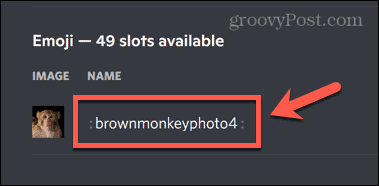
- Piešķiriet emocijzīmei nosaukumu. Izvēlieties kaut ko tādu, kas vēl nav izmantots vienai no standarta emocijzīmēm.
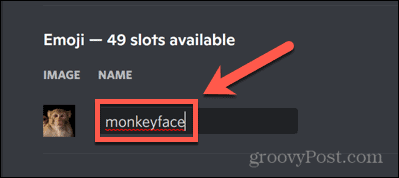
- Noklikšķiniet uz Esc taustiņu, lai aizvērtu logu.
- Lai izmantotu jauno emocijzīmi, noklikšķiniet uz Emocijzīme ikona tērzēšanas paneļa beigās.

- Sarakstā atlasiet emocijzīmes.
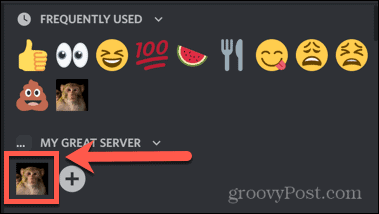
- Vai arī ierakstiet kolu, kam seko emocijzīmes nosaukumu.
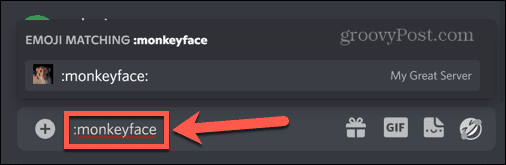
- Ierakstiet pēdējo kolu, un teksts tiks pārveidots par emocijzīmi.
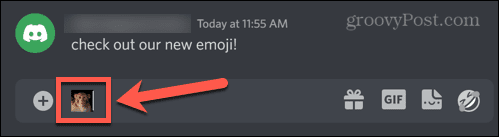
- Nospiediet Ievadiet lai publicētu emocijzīmes.
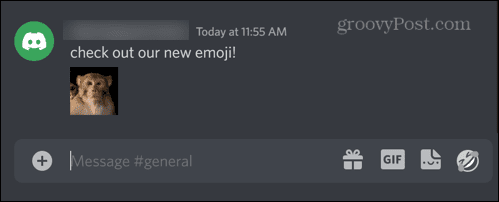
- Varat arī izmantot emocijzīmes, lai reaģētu uz ziņu. Noklikšķiniet uz ziņas, uz kuru vēlaties reaģēt, un pēc tam noklikšķiniet uz Emocijzīme ikonu.

- Atlasiet savu emocijzīmi.
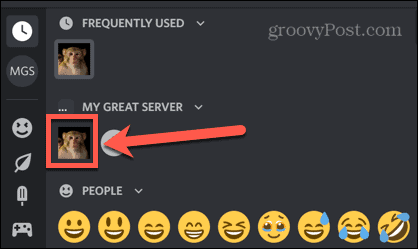
- Jūsu emocijzīme tagad tiks parādīta kā reakcija uz ziņu.
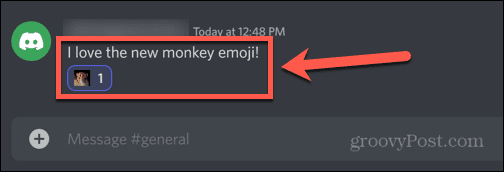
Kā pievienot emocijzīmes Discord mobilajā ierīcē
Varat arī izveidot Discord emocijzīmes, izmantojot Discord mobilo lietotni Android, iPhone vai iPad ierīcēs.
Attēlam, kuru vēlaties izmantot, ir jābūt saglabātam tālrunī. Ir arī iespējams, ka jums būs jāpiešķir lietotnei Discord nepieciešamās atļaujas, lai piekļūtu jūsu fotoattēliem.
Lai pievienotu emocijzīmes Discord mobilajā ierīcē:
- Atveriet Nesaskaņas lietotni un atlasiet serveri, kurā jums ir atļauja izveidot emocijzīmes.
- Pieskarieties trīs punktu izvēlne ikonu.
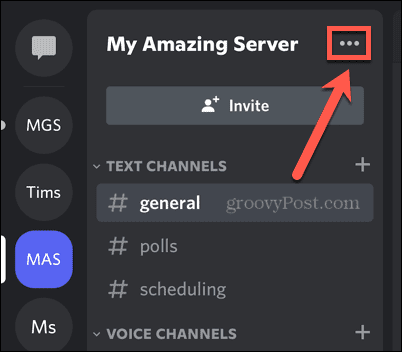
- Izvēlieties Iestatījumi.
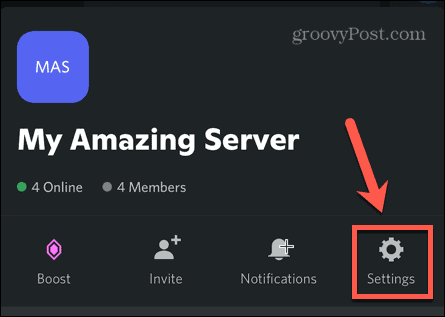
- Krāns Emocijzīme.
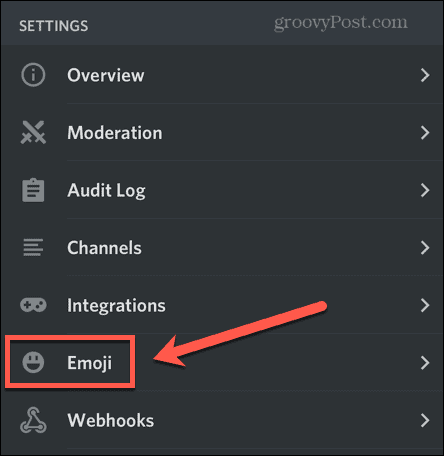
- Ekrāna augšdaļā pieskarieties AugšupielādētEmocijzīme pogu.
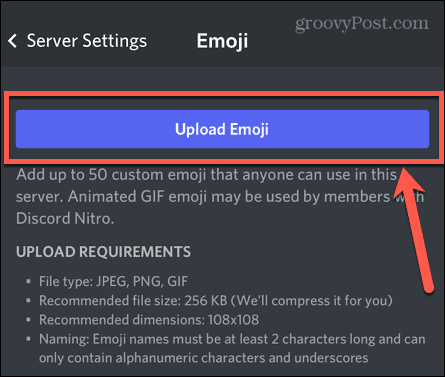
- Ja tiek prasīts, atļaujiet lietotnei piekļūt jūsu fotoattēliem.
- Atlasiet fotoattēlu, kuru vēlaties izmantot kā emocijzīmi, un pieskarieties Izvēlieties.
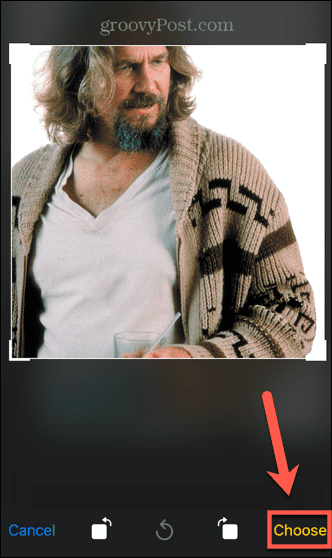
- Ja vēlaties pārdēvēt emocijzīmes, pieskarieties pašreizējam nosaukumam.
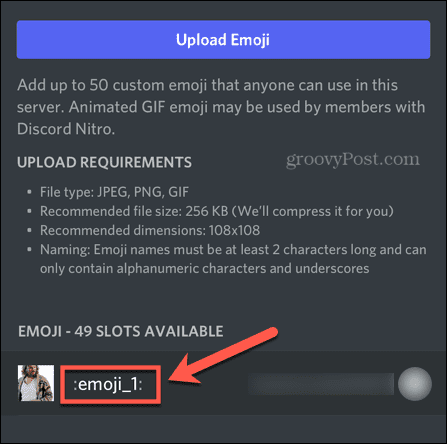
- Ievadiet emocijzīmei jaunu nosaukumu.
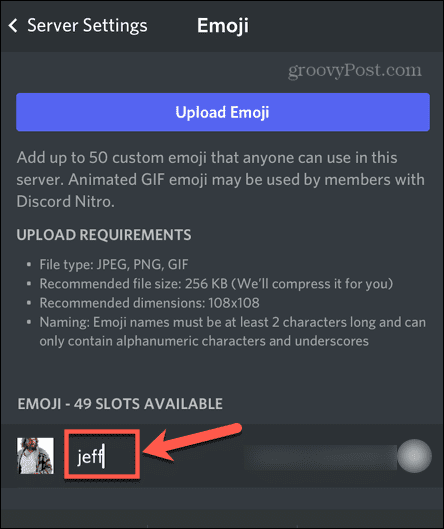
- Lai izmantotu jauno emocijzīmi, izejiet no servera iestatījumiem un pieskarieties pie Emocijzīme ikona tērzēšanas joslā.
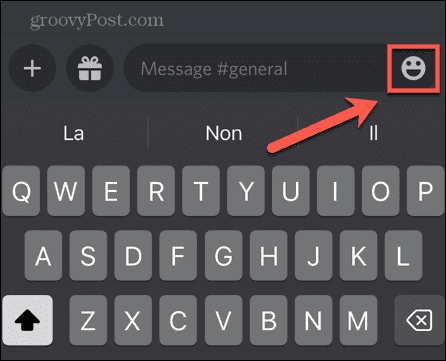
- Pieskarieties Emocijzīme cilne.
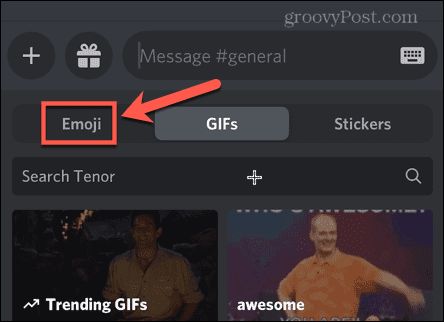
- Atlasiet savu jauno emocijzīmi.
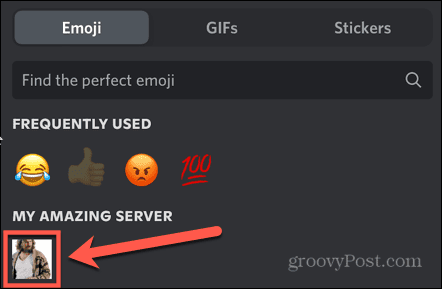
- Vai arī ierakstiet emocijzīmes nosaukumu starp koliem.
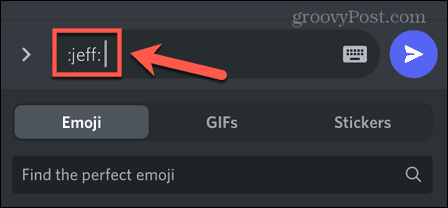
- Pieskarieties bultiņai, lai publicētu savu ziņojumu.
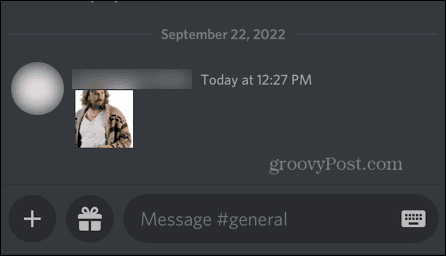
- Lai izmantotu emocijzīmi kā reakciju, pieskarieties ziņojumam, uz kuru vēlaties reaģēt, un turiet to.
- Pieskarieties Pievienot reakciju ikonu.
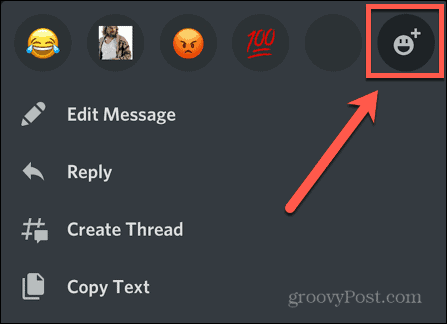
- Atlasiet savu emocijzīmi.
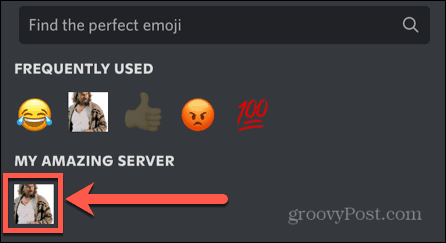
- Emocijzīme parādīsies kā reakcija.
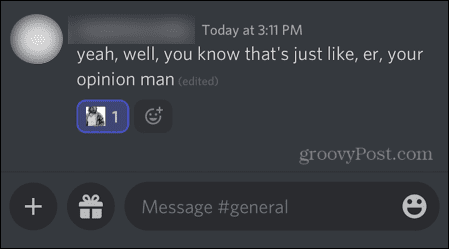
Kā noņemt pielāgotas emocijzīmes vietnē Discord
Tā kā pielāgotajām emocijzīmēm ir tikai ierobežots vietu skaits, var pienākt brīdis, kad vēlaties dažas no tām izdzēst, lai atbrīvotu vietu jaunām emocijzīmēm. Pielāgoto emocijzīmju dzēšana ir vienkārša.
Lai dzēstu pielāgotas emocijzīmes datorā vai Mac datorā:
- Atveriet Discord un dodieties uz serveri ar emocijzīmi, kuru vēlaties dzēst.
- Noklikšķiniet uz lejupvērstās bultiņas blakus servera nosaukumam.
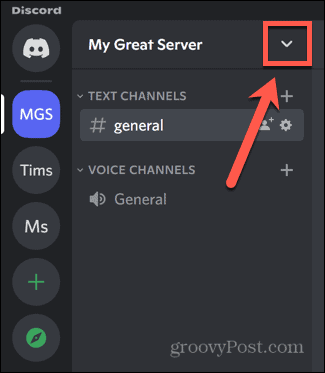
- Izvēlieties Servera iestatījumi.
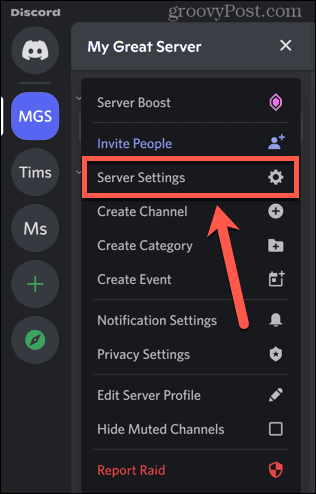
- Noklikšķiniet uz Emocijzīme izvēlne.
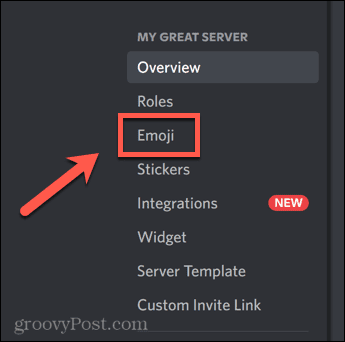
- Virziet kursoru virs emocijzīmes, kuru vēlaties dzēst, un noklikšķiniet uz Sarkanais Krusts.
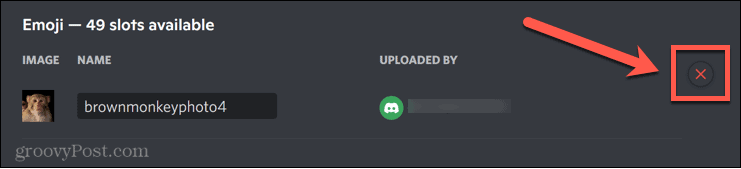
- Jūsu emocijzīme tagad ir izdzēsta.
Lai mobilajā ierīcē izdzēstu pielāgotās Discord emocijzīmes:
- Atveriet Nesaskaņas lietotni un atlasiet serveri, kurā ir emocijzīmes, kuras vēlaties dzēst.
- Pieskarieties trīs punktu izvēlne ikonu.
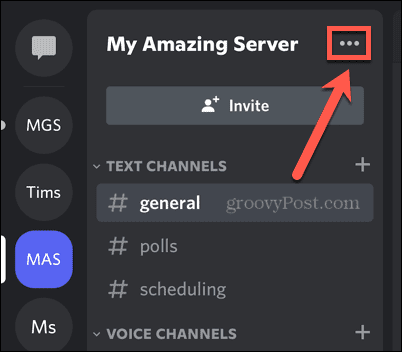
- Krāns Iestatījumi.
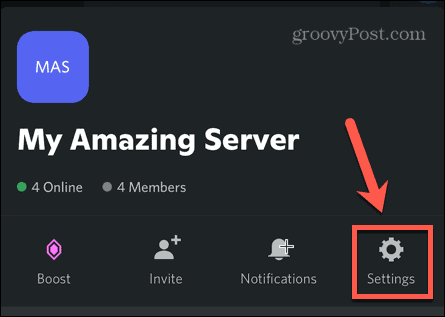
- Izvēlieties Emocijzīme.
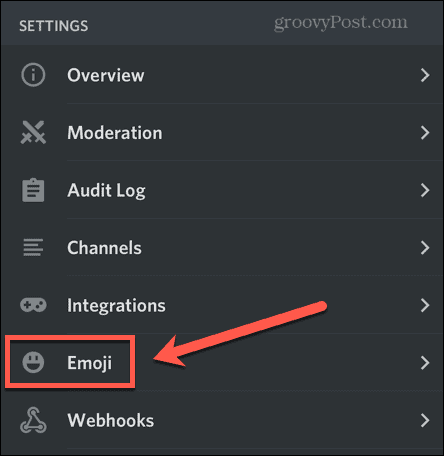
- Velciet pa kreisi uz emocijzīmes, kuru vēlaties noņemt.
- Krāns Dzēst.
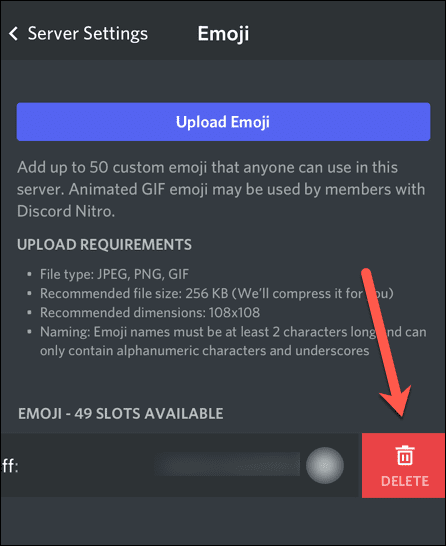
- Jūsu pielāgotā emocijzīme ir noņemta.
Padariet nesaskaņu par savu
Apgūstot Discord emocijzīmes, varat personalizēt savu serveri. Piemēram, ja jūsu serveris ir paredzēts kafijas cienītājiem, ar kafiju saistītu emocijzīmju izveide, visticamāk, patiks lielākajai daļai cilvēku jūsu serverī.
Ir daudz veidu, kā padarīt savu serveri pievilcīgāku un palīdzēt tai augt. Jūs varētu vēlēties izveidot notikumu vietnē Discord lai radītu kādu rosību. Jūs varētu arī vēlēties izveidot balsojumu programmā Discord lai serveris būtu demokrātiskāks.
Ja vēlaties padarīt savu serveri daudz izklaidējošāku, varat to darīt atskaņot mūziku vai pat straumējiet Disney+ pakalpojumā Discord.
Kā atrast savu Windows 11 produkta atslēgu
Ja jums ir jāpārsūta sava Windows 11 produkta atslēga vai tā vienkārši nepieciešama, lai veiktu tīru OS instalēšanu,...
Kā notīrīt Google Chrome kešatmiņu, sīkfailus un pārlūkošanas vēsturi
Pārlūks Chrome veic lielisku darbu, saglabājot jūsu pārlūkošanas vēsturi, kešatmiņu un sīkfailus, lai optimizētu pārlūkprogrammas veiktspēju tiešsaistē. Viņa ir kā...
Cenu saskaņošana veikalā: kā iegūt tiešsaistes cenas, iepērkoties veikalā
Pirkšana veikalā nenozīmē, ka jums ir jāmaksā augstākas cenas. Pateicoties cenu saskaņošanas garantijām, jūs varat saņemt tiešsaistes atlaides, iepērkoties...

